Überprüfen Sie Ihre Apps mit INFOnline myAudit¶
Achtung
iOS:
Aktuell können iOS Apps nur mit iOS <=15 getestet werden, mit iOS 16 können Sie myAudit nicht nutzen.
Android:
Wenn Ihre App auf dem TargetSDK Level >=33 ist, kann die App nicht mehr mit MyAudit getestet werden!
--> in beiden Fällen empfehlen wir das Testen über die Entwicklerkonsole von z.B: Android Studio bzw. XCode. Dazu müssen die App und die Library im Debugmodus sein.
Wozu myAudit nutzen?¶
Mit myAudit können Sie INFOnline Measurement Zensus komfortabel in Echtzeit testen. Da das System vollkommen anonym ist und somit auf jegliche Identifier des Ursprungsclients verzichtet wird, muss Ihr Testclient (Browser, Smartphone...) speziell gekennzeichnet werden. Nur so können die von Ihnen erzeugten Aurufe in unserer Datenverarbeitung ausfindig gemacht und in der Weboberfläche des myAudits angezeigt werden.
Hinweis
Durch die Markierung Ihres Clients willigen Sie in die Datenverarbeitung der Daten ein, die über den markierten Client in das System der INFOnline einlaufen. Um die Verarbeitung zu unterbinden müssen Sie die im folgenden beschriebene Markierung Ihres Clients zurücknehmen. Wir empfehlen die Markierung nach jedem Testvorgang aufzuheben.
Die Eigenschaften der Messsysteme stellen besondere Anforderungen an das Testszenario. In den folgenden Kapiteln werden die damit verbundenen Fragestellungen im Detail betrachtet.
- Vorbereitung: Wie kann ich auf myAudit zugreifen und was muss ich dabei beachten?
- Testmarkierung: Wie kann ein Client als Tester markiert werden?
- Testing: Wie können die Daten sicher und in Echtzeit bereitgestellt werden?
Vorbereitung¶
Zur Testvorbereitung müssen Sie sich mit Ihrem Angebots- oder Kundenlogin im INFOnline Kunden Center anmelden und dort Ihre Login Daten für myAudit abrufen. Wenn Sie sich mit Ihrem Kundenlogin anmelden, muss zunächst eine Ihrer Angebotskennungen ausgewählt werden.
Diese finden Sie unter Einstellungen im Token Generator.
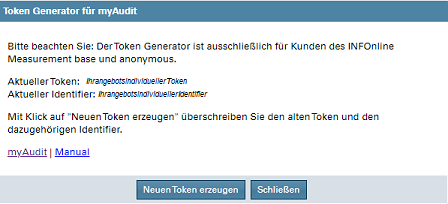
Basierend auf Ihrer ausgewählten Angebotskennung wird Ihnen im Token Generator folgendes angezeigt.
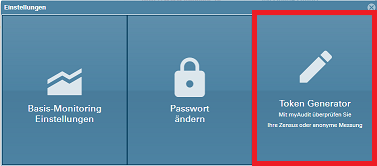
Bitte beachten Sie, dass es sich bei den Daten im Screenshot um Demo-Daten handelt.
- Aktueller Token
Jede Angebotskennung kann nur einen aktiven Token nutzen. Dieser Token wird zur Test-Markierung im Browser oder auf Ihrem mobilen Device benötigt (siehe Punkt 3). Um den aktuellen Token durch einen Neuen zu ersetzen, sollte beispielsweise ein externer Entwickler diesen verwendet haben, nutzen Sie einfach den Button „Neuen Token erzeugen“.
- Aktueller Identifier
Der „Identifier“ ist einem Token immer eindeutig zugeordnet und wird für die Verifizierung des Testers und den Login am myAudit Webfrontend benötigt.
Hinweis
Token, Identifier und die Angebotskennung werden für Ihren Test benötigt und können unabhängig vom Kunden Center Login genutzt werden. Somit können auch von Ihnen beauftragte Dienstleister einen Test Ihrer Messung durchführen, ohne Zugriff auf weitere Daten zu erhalten.
myAudit Appmessung¶
Test-Markierung mobiles Device¶
Zur Prüfung der neuen Zensus Libraries zur Messung Ihrer Apps ist eine Markierung Ihres Testgerätes (Smartphone, Tablet) erforderlich. Dazu muss der aktuelle Token im Testgerät als Gerätename hinterlegt werden. Bitte bachten Sie, dass für jede Angebotskennung ein separater Token hinterlegt werden muss.
Hinweis
Je nach Version des Betriebssystems kann sich die Menüführung auf Ihrem mobilen Device von den folgenden Angaben unterscheiden.
Markierung Android Device¶
Für den Test von Apps muss der Gerätename Ihres mobilen Devices (Smartphone, Tablet...) auf den myAudit Token des zu testenden Angebots geändert werden.
Beispiel für Android 11:
- Aufruf Einstellungen - Telefoninfo
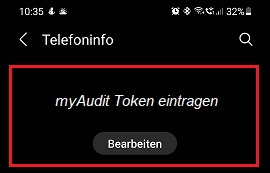
- Gerätename bearbeiten und auf Ihren myAudit Token ändern
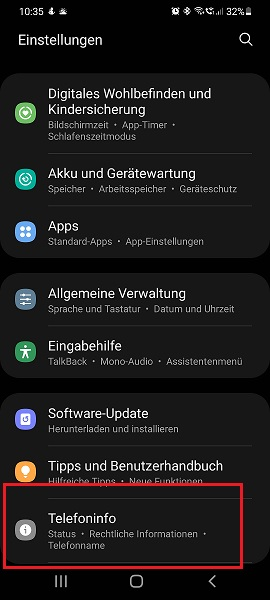
Markierung iOS Device¶
Für den Test von Apps muss der Gerätename Ihres mobilen Devices (Smartphone, Tablet...) auf den myAudit Token des zu testenden Angebots geändert werden.
Beispiel für iOS 15.0.2:
- Aufruf Einstellungen - Allgemein - Info
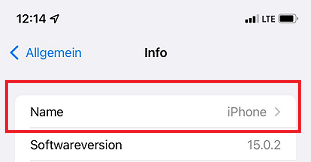
- Tap auf Name - Gerätename hier auf Ihren myAudit Token ändern
Kurzübersicht Apps - Testing mit myAudit¶
- Einloggen ins INFOnline Kunden Center mit Ihrem Kunden- oder Angebotslogin.
- Nur bei Nutzung des Kundenlogins für das Kunden Center: Auswahl Angebotskennung.
- Aufrufen des Token Generators über Settings („Zahnrad“ oben rechts).
- Token erzeugen oder aktuellen Token kopieren.
- Token als Gerätenamen Ihres mobilen Devices hinterlegen.
- Aufruf myAudit auf Ihrem Computer.
- Login myAudit mit Angebotskennung und Identifier des Tokens.
- Testklicks in Ihrer App auf dem markierten mobilen Device.
Ihre Messrequests werden nun in myAudit angezeigt.